Как узнать ключ Windows 10 средствами операционной системы?
На любом компьютере, обладая правами администратора, можно без сторонних программ и приложений узнать лицензионный ключ Windows 10. При этом процедуры разные, в случае с определением OEM и Installed ключей.
Как определить OEM Key на Windows 10
Узнать лицензионный ключ операционной системы, который «вшит» в материнскую плату компьютера, очень просто, если знать команду, которая специально для этого предусмотрена в Windows 10. Для определения OEM ключа проделайте следующее:
- Нажмите на клавиатуре сочетание клавиш Windows+R, чтобы вызвать строчку меню «Выполнить», и в ней пропишите следующую команду: wmic path softwarelicensingservice get OA3xOriginalProductKey
- После этого компьютер проведет считывание из БИОС лицензионного ключа в материнской плате и выдаст запрашиваемую информацию, если она имеется.
Выданный OEM ключ можно использовать для переустановки версии операционной системы, которая изначально была установлена на компьютере.
Как определить Installed Key на Windows 10
Используя одну команду, определить Installed Key не получится, и он запрятан чуть глубже в операционной системе Windows. Но достать информацию о лицензионном ключе Windows при желании можно, не устанавливая на компьютер сторонние приложения. Для этого необходимо сделать следующее:
- Запустите пустой стандартный блокнот Windows, который можно найти по следующему пути: «Пуск» — «Все приложения» — «Стандартные Windows» — «Блокнот».
- В открытую программу текстового редактора скопируйте следующий код:
function Get-WindowsKey {
param ($targets = ".")
$hklm = 2147483650
$regPath = "Software\Microsoft\Windows NT\CurrentVersion"
$regValue = "DigitalProductId"
Foreach ($target in $targets) {
$productKey = $null
$win32os = $null
$wmi = "\\$target\root\default:stdRegProv"
$data = $wmi.GetBinaryValue($hklm,$regPath,$regValue)
$binArray = ($data.uValue)
$charsArray = "B","C","D","F","G","H","J","K","M","P","Q","R","T","V","W","X","Y","2","3","4","6","7","8","9"
## decrypt base24 encoded binary data
For ($i = 24; $i -ge 0; $i--) {
$k = 0
For ($j = 14; $j -ge 0; $j--) {
$k = $k * 256 -bxor $binArray
$binArray = ::truncate($k / 24)
$k = $k % 24
}
$productKey = $charsArray + $productKey
If (($i % 5 -eq 0) -and ($i -ne 0)) {
$productKey = "-" + $productKey
}
}
$win32os = Get-WmiObject Win32_OperatingSystem -computer $target
$obj = New-Object Object
$obj | Add-Member Noteproperty Computer -value $target
$obj | Add-Member Noteproperty Caption -value $win32os.Caption
$obj | Add-Member Noteproperty CSDVersion -value $win32os.CSDVersion
$obj | Add-Member Noteproperty OSArch -value $win32os.OSArchitecture
$obj | Add-Member Noteproperty BuildNumber -value $win32os.BuildNumber
$obj | Add-Member Noteproperty RegisteredTo -value $win32os.RegisteredUser
$obj | Add-Member Noteproperty ProductID -value $win32os.SerialNumber
$obj | Add-Member Noteproperty ProductKey -value $productkey
$obj
}
}
Далее нажмите «Файл» — «Сохранить как…» и в графе «Тип файла» выберите «Все файлы». Следом введите имя файла «windowskey.ps1». Остается выбрать папку, куда будет сохранен файл. Рекомендуем сохранить его в корневую папку одного из дисков, поскольку позже к нему потребуется прописывать путь. К примеру, выберите «Локальный диск С» для сохранения и нажмите «Сохранить».
Теперь запустите поиск, и введите в него запрос «PowerShell». Когда поиск выдаст результат, нажмите на найденной программе правой кнопкой мыши и выберите пункт «Запустить от имени администратора».
После этого откроется административная панель Microsoft, в которой требуется ввести команду «Set-ExecutionPolicy RemoteSigned» и нажать Enter.
Далее появится окно с требованием подтвердить пункты безопасности – нажимайте «Y», а после клавишу Enter.
Теперь необходимо ввести путь до файла, который мы сохраняли в третьем пункте инструкции. Для этого пропишите C:\windowskey.ps1 и нажмите Enter
Внимание: Если вы сохранили файл в третьем пункте в другой папке – пропишите путь до нее.
Далее вводим команду Get-WindowsKey и жмем Enter. После этого на экране появится Installed Key установленной операционной системы.. Обратите внимание, что Installed Key отображается в пункте «Product Key»
Также выполнение описанных выше действий позволяет узнать некоторые подробности об операционной системе, используемой на компьютере
Обратите внимание, что Installed Key отображается в пункте «Product Key». Также выполнение описанных выше действий позволяет узнать некоторые подробности об операционной системе, используемой на компьютере
Определение и применение OEM лицензии
OEM (Original Equipment Manufacturer) — это лицензионный продукт, который предназначен для предварительной установки на компьютерное оборудование. Такие лицензии могут быть предоставлены только производителями оборудования и поставщиками в рамках сделок на поставку большого количества продукции.
OEM лицензия предназначена для работы только на одной конкретной машине, на которую она была установлена впервые. Такая лицензия не предоставляет возможность переносить продукт на другой компьютер, даже в случае замены оборудования.
Однако, OEM лицензии в большинстве случаев являются более дешевыми, чем розничные лицензии. Кроме того, они могут быть оснащены специфическими функциями, которые облегчают установку и настройку системы на компьютере определенного производителя.
Применение OEM лицензий позволяет производителям комбинировать продукты и полностью настраивать устройство на свои нужды. В результате продуктивность и совместимость систем програмного обеспечения намного выше, чем при использовании розничных версий продуктов.
Однако стоит быть внимательным при выборе OEM лицензий, т.к. они несут риски несовместимости и недостаточной защищенности личных данных. Приобретать подобную лицензию следует только у надежных поставщиков, которые гарантируют соответствие продукта всем необходимым требованиям и предоставляют обязательные сертификаты и гарантии качества.
Что будет, если не активировать Windows
Самые радикальные меры защиты были реализованы Microsoft в Windows 7 и 8. Установленная без лицензии ОС спустя определенное время автоматически переходила на работу в режиме ограниченной функциональности, а оповещение с требованием активации открывалось поверх всех окон. В Pro и домашней версиях «Десятки» разработчики применили более мягкие методы борьбы с пиратством.
При использовании неактивированной копии Виндовс 10 владелец компьютера будет испытывать следующие трудности:
Неисчезающее уведомление. В правом нижнем углу экрана будет постоянно отображаться назойливый полупрозрачный текст с напоминанием: «Активация Windows. Чтобы активировать Виндовс, перейдите в раздел Параметры».
- Отсутствие доступа к настройкам персонализации. Главное функциональное ограничение неактивированной версии — невозможность смены темы, акцентных цветов системы, параметров экрана блокировки, установки обоев на рабочий стол и т.д.
- Внезапная перезагрузка ПК. Виндовс будет принудительно перезапускать компьютер с периодичностью в несколько часов. Формально в Microsoft отказались от этой категоричной меры, но некоторые пользователи по-прежнему сталкиваются с проблемой.
- Некорректная работа обновлений. Установка обновлений на неактивированную систему может привести к различным ошибкам.
Способы проверки
Сразу нужно отметить, что сам по себе дистрибутив Виндовс 7 не может быть ни лицензионным, ни пиратским. Лицензионной ОС становится только после введения кода лицензии, за который, собственно, и платят при покупке системы, а не за сам дистрибутив. При этом при переустановке ОС вы сможете использовать этот же лицензионный код для инсталляции другого дистрибутива. После этого он станет тоже лицензионным. А вот если вы не введете код, то после окончания пробного периода не сможете работать полноценно с данной ОС. Также на экране появится надпись о необходимости активации. Собственно, как раз после того, как недобросовестные лица проводят активацию не путем покупки лицензии, а с использованием различных обходных вариантов, операционная система и становится пиратской.
Бывают также случаи, когда несколько операционных систем одновременно активируют одним и тем же ключом. Это тоже противозаконно, если обратное не указано в условиях применяемой лицензии. Поэтому возможен вариант, что изначально на всех компьютерах данный ключ будет идентифицироваться как лицензионный, но после очередного обновления лицензия будет сброшена, так как Майкрософт выявит факт мошенничества, и вам придется покупать её заново для повторной активации.
Самое очевидное доказательство того, что вы не используете лицензионную ОС, является появление после включение компьютера сообщения о том, что ваша версия Windows не активирована. Но не всегда бывает так просто выяснить ответ на затрагиваемый в данной теме вопрос. Существует ряд способов проверки Виндовс 7 на подлинность. Одни из них осуществляются визуально, а другие – через интерфейс операционной системы. Кроме того, раньше верификацию можно было осуществить непосредственно на веб-ресурсе Майкрософт, но сейчас такая возможность отсутствует. Далее мы подробнее поговорим об актуальных вариантах проверки на подлинность.
Способ 1: По стикеру
Если вы приобрели стационарный компьютер или ноутбук с уже установленной операционной системой, то поищите на корпусе стикер в виде наклейки с логотипом Windows и кодом лицензии. Если на корпусе вы его не нашли, то в этом случае попробуйте найти в установочных дисках, которые получили при приобретении компьютера, или внутри других полученных материалов. В случае обнаружения такого стикера, велика вероятность того, что ОС является лицензионной.
Но для того, чтобы окончательно удостовериться в этом, нужно сверить код стикера с фактическим кодом активации, который можно увидеть через интерфейс системы. Для этого нужно сделать простые манипуляции.
Способ 2: Установка обновлений
Пиратские версии, как правило, не поддерживают установку дополнительных обновлений, а, значит, ещё одним способом проверки своей системы на подлинность является активация и пробная установка апдейтов. Но стоит отметить, что если опасения насчет пиратской версии подтвердятся, то вы рискуете после проведения данной процедуры с установкой апдейтов получить неработоспособную или урезанную по функционалу систему.
Источник
Где и как приобрести и использовать ключи от производителей
Приобрести и использовать ключи от производителей можно в нескольких местах и с разными целями. Ниже представлены некоторые способы получения и использования ключей.
Официальные сайты производителей
Большинство производителей программного обеспечения имеют официальные сайты, на которых можно приобрести лицензионные ключи. Обычно на таких сайтах представлены различные программные продукты, а также варианты их лицензирования, включая приобретение ключей.
Официальные партнеры производителей
Некоторые производители программного обеспечения имеют официальных партнеров, через которых можно приобрести ключи. Такие партнеры могут предлагать различные условия и скидки на продукты производителя, что может быть выгодно для покупателя.
Онлайн-магазины и площадки
Существует множество онлайн-магазинов и площадок, на которых можно найти и купить ключи от производителей. На таких магазинах и площадках представлены как официальные лицензионные ключи от производителей, так и генераторы ключей или ключи от сторонних поставщиков. Но стоит быть осторожным при использовании ключей, полученных с таких площадок, чтобы не нарваться на нелегальное использование или некорректные копии программного обеспечения.
Покупка с оборудованием или устройствами
Некоторые производители программного обеспечения предлагают ключи в комплекте с покупкой оборудования или устройств. Например, при покупке нового компьютера или ноутбука можно получить лицензионный ключ к предустановленной на нем операционной системе или программам. Такие ключи обычно привязаны к конкретному устройству и не могут быть использованы на другом оборудовании.
Установка и использование ключей
После приобретения ключа от производителя, его необходимо установить и использовать в соответствующей программе или операционной системе. Для этого обычно требуется ввести ключ в соответствующее поле при установке программы или при активации уже установленного продукта. Ключ может содержать цифры, буквы и специальные символы, и вводится в определенном формате, указанном производителем. После ввода ключа программа или операционная система становятся лицензионными и имеют все функции и возможности, предоставленные производителем.
Лицензии Windows: Retail, OEM и Volume License — в чем разница
При этом, если термины Retail и OEM многим айтишникам знакомы, то вот о тонкостях Volume License порой забывают многие админы. В результате часто возникает вопрос какой же из дистрибутивов ставить.
Итак, ниже подробности той или иной схемы поставки.
Retail — обычная «коробочная» версия, продаваемая в магазинах. Ныне, в век развития цифровой дистрибуции, понятие «коробочной» версии является скорее образом, нежели реальной коробкой с диском в магазине. Данная версия поддерживает как «чистую» установку с нуля на компьютер, так и обновление предыдущей версии операционной системы до купленной. Данную версию необходимо активировать через сервера Microsoft (необходима сеть Интернет).

OEM — версия Windows, поставляемая с компьютерами и серверами. OEM-копии операционной системы не предназначены для отдельной продажи. В следствие этого, такая версия поддерживает только «чистую» установку с нуля, техническую поддержку пользователям OEM-копий Windows осуществляет не Microsoft, а поставщик компьютерной техники. Эта версия также требуется активации на серверах Microsoft через Интернет.
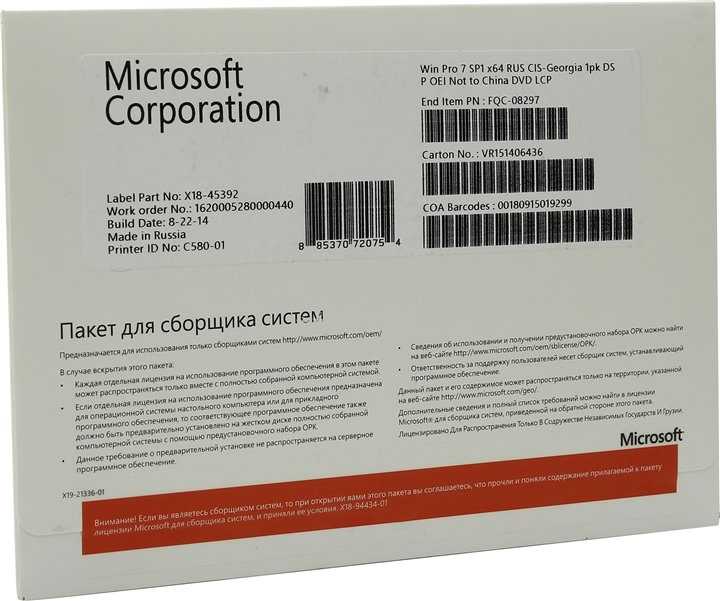
Volume License — корпоративная версия, отгружаемая только крупным заказчикам, в роли которых выступают различные организации. Самое значительное отличие данной версии от описанных выше состоит в том, что активация VL-копий Windows осуществляется через внутренний KMS-сервер (Key Management Server) организации. Такая процедура удобна для корпоративных пользователей, так как не требует постоянного выхода в Интернет для всех машин. Однако есть и обратная сторона. VL-версии программных продуктов Microsoft должны поддерживать связь с KMS-сервером и периодически проходить процедуру переактивации (в срок до 180 дней). Сделано это для борьбы с пиратством.
Какие еще бывают схемы поставки Windows?
Помимо трех основных вариантов есть и более экзотические.
GGK (Get Genuine Kit) — так называемая программа лицензирования от Microsoft. Может приобретаться пользователем, который решил сделать свою пиратскую версию Windows лицензионной. Комплект поставки включает диск с Windows и наклейку-сертификат подлинности. Дистрибутив GGK можно развернуть поверх установленной пиратской копии ОС. Подходит для отдельных пользователей и организаций, которым необходимо лицензировать не более 5 компьютеров.
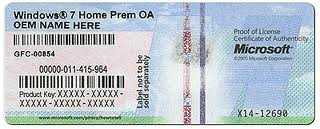
GGWA (Get Genuine Windows Agreement) — программа лицензирования, подходящая корпоративным клиентам, которым требуется лицензировать более 5 компьютеров. Включает в себя лицензионный сертификат и комплект документов. Носителя Windows нет, но он может быть заказан отдельно. Либо же с сайта Microsoft может быть скачан дистрибутив.
bundle/Not For Resale — версия не для продажи.
Что такое OEM-ключ в прошивке?
В контексте прошивки программного обеспечения OEM-ключ – это уникальный код, который шифрует и подписывает прошивку, предотвращая ее модификацию или замену несанкционированным образом.
OEM-ключ часто применяется производителями электроники для защиты от несанкционированного доступа к программному обеспечению или изменения его компонентов. Ключ обеспечивает целостность и безопасность прошивки, гарантируя, что только авторизованные идентификаторы или подписи могут быть использованы для обновления или модификации системы.
ОЕМ-ключ также может использоваться для идентификации легитимного производителя программного обеспечения и подтверждения его подлинности. При установке прошивки, устройство проверяет наличие и правильность OEM-ключа и только в случае соответствия, начинает процесс обновления.
В случае отсутствия OEM-ключа в прошивке или его неправильной реализации, возникают определенные проблемы, такие как: невозможность установки обновлений, потеря защиты от вредоносного программного обеспечения, риск изменения функциональности устройства, ухудшение его производительности или взлом системы.
Поэтому, важно убедиться в наличии и правильном использовании OEM-ключа в прошивке, чтобы гарантировать безопасность и целостность устройства, а также его правильную работу и защиту от внешних угроз
Основные типы лицензий на Windows 10 — Networkcenter.ru
У Windows всегда было 5-8 отличающихся друг от друга типов лицензий, и Windows 10 – не исключение. Несмотря на то, что эта модель ОС позиционируется как новая и модернизированная, компания не отказалась от политики разнообразия. Благодаря этому каждый может подобрать для себя тип лицензии по вкусу и кошельку.
Что такое лицензия Windows
Лицензия Windows – это права пользования программой на законных основаниях. Скачать каждую модель операционной системы компании Microsoft можно бесплатно, а использовать официально – только после приобретения ОС.
Лицензия на Windows 10 – это ключ доступа, который состоит из 20 символов (чисел и заглавных букв латинского алфавита), которые разделены на 4 группы по 5 символов в каждой. Этот набор чисел и букв вводится в специальное поле во время установки операционной системы или сразу после неё, чтобы открыть доступ к функционалу Windows и сделать её официальной.
Если не провести процедуру верификации и не ввести ключ доступа, операционная система может в любой момент отключиться.
Какие бывают лицензии Windows
Лицензии Windows производителем разделяются на две категории: в зависимости от типа носителя и в зависимости от объёма предоставляемых функций. В зависимости от типа меняется цена продукта, его доступность в свободной продаже и методы активации.
По типу носителя
В зависимости от типа носителя, на которое предоставляется Windows, выделяют:
- Электронный ключ доступа.
- Коробочная модель.
- OEM-ключ.
- Корпоративный доступ.
Электронный ключ доступа – это простой и распространённый способ приобрести Windows 10. Сделать это можно в нашем онлайн-магазине или компании Microsoft или в официальных розничных магазинах-дистрибьюторах.
После оплаты товара код доступа приходит на электронную почту заказчика. Если необходимо ввести во время установки операционной системы, и после этого пользователь получит доступ к инструментам Windows.
Коробочная версия Windows – это версия для тех, кто хочет подарить ОС другу или просто не доверяет электронным ключам. В наборе идёт установочный диск с системой и код доступа, вклеенный в саму коробку. В остальном эта версия ничем не отличается от электронной.
OEM-лицензия – это ключ доступа, который уже вшит в установленную на компьютер на заводе версию Windows 10. Она имеет тот же функционал, что и приобретённая отдельно ОС, но навсегда привязана к конкретному устройству. Если коробочную или электронную версии можно отвязать от одного компьютера и привязать к другому, то OEM-лицензия остаётся с техникой навсегда.
Корпоративная лицензия. Этот вид кода доступа к Windows 10 предоставляется только юридическим лицам и только оптом, от 5-ти штук. Приобретая сразу много кодов доступа к операционной системе, клиент получает большую скидку от компании Microsoft. Лицензии привязываются к имени покупателя и принадлежат только ему, без права передачи другим лицам.
По объёму доступа
Ранее Windows создавал множество разных версий своей операционной системы, которые отличались разным объёмом доступа к функциям ОС. В версии 10 есть всего два типа: Home и Pro.
Windows 10 Home – это стандартная версия последней операционной системы от Microsoft. Она позволяет пользоваться всеми стандартными функциями ОС: запускать программы, выходить в интернет, обеспечивает безопасность пользователя в сети и при обычном использовании компьютера.
Также собственник вместе с лицензией получает доступ к облачному хранилищу OneDrive, где бесплатно можно хранить свои важные документы и другие данные.
Windows 10 Pro – это улучшенная версия в сравнении с Home. Функций добавляется не слишком много, но для тех, кто использует эту операционную систему для работы, изменения существенны. В версии 10 Pro у пользователя есть возможность:
- Включить усиленную защиту данных;
- управлять мобильными устройствами;
- создавать групповые задачи;
- настраивать полноэкранный режим;
- приобретать специальные программы в отдельном магазине Microsoft Store для бизнеса.
Windows 10 – многообразная операционная система. Она продаётся в разных типах, благодаря чему каждый пользователь сможет найти для себя подходящую комплектацию этой ОС.
Преимущества типа поставки RET
Оптовая поставка RET обладает следующими преимуществами:
1. Легкий доступ: продукты RET доступны для покупки в магазинах и онлайн-платформах, что делает их легко доступными для конечных пользователей. Вы можете выбрать и приобрести нужное вам программное обеспечение сразу после его выхода на рынок без необходимости обращатьcя к производителю напрямую.
2. Гарантия поддержки и обновлений: покупая RET линейку продуктов, вы получаете гарантию того, что производитель будет предоставлять техническую поддержку и регулярные обновления для приобретенного программного обеспечения. Это позволяет вам быть в курсе последних технологических новшеств и вносить своевременные изменения и улучшения.
3. Нацеленность на конечного пользователя: RET продукты разрабатываются и продвигаются с учетом потребностей конечных пользователей. Производители активно изучают и анализируют требования своей целевой аудитории, чтобы создать максимально удобное и функциональное программное обеспечение.
4. Лицензионное соглашение: покупая RET программное обеспечение, вы получаете официальное лицензионное соглашение, которое раскрывает права и обязанности обеих сторон – пользователя и производителя. Благодаря этому соглашению вы получаете законные права на использование программы.
5. Возможность установки на различные устройства: RET продукты можно устанавливать на различные устройства, такие как компьютеры, ноутбуки, планшеты и телефоны. Благодаря этому вы можете использовать программное обеспечение на любом удобном вам устройстве, что дает вам гибкость и свободу выбора.
Таким образом, тип поставки RET предлагает широкий спектр преимуществ, благодаря которым вы можете получить надежное и функциональное программное обеспечение, отвечающее вашим потребностям и требованиям.
Аппаратные средства
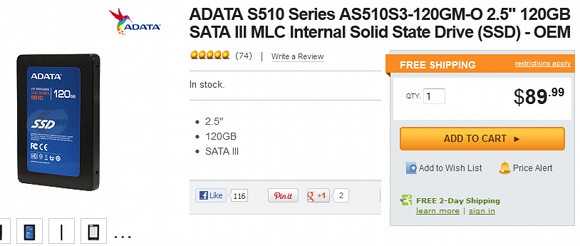
OEM аппаратное обеспечение нельзя скачать по интернету. Оно приобретается в магазине и обычно стоит на несколько долларов дешевле стандартных розничных товаров, хотя во всем остальном имеет те же возможности и производительность.
Тем не менее, OEM аппаратное обеспечение не поставляется с дополнительными компонентами, иногда даже с теми, которые жизненно необходимы для работы устройства. Компьютерные OEM процессоры в таких случаях не поставляются с кулерами. OEM видео карты и жесткие диски поставляются без адаптеров и кабелей, необходимых для их подключения к компьютеру.
Там также может быть установлено ограничение на техническую поддержку программного обеспечения. Вы можете испытывать трудности с сервисом поддержки клиентов, если у вас есть вопросы касательно гарантии, так как иногда она может быть изменена или сокращена (но не всегда).
Жесткие диски, оптические приводы и некоторые карты с PCI расширением, являются наиболее распространенными вариантами компонентов, которые поставляются как OEM-продукты. Могут попадаться и другие продукты, но их число довольно ограничено.
Важные моменты при использовании OEM key
OEM key — это лицензионный ключ (ключ продукта) для операционной системы или программного обеспечения компьютера, который поставляется вместе со сборкой аппаратного обеспечения. Выдавая OEM ключи своим партнерам, производители программного обеспечения предоставляют возможность установки и активации своих продуктов на компьютеры, предустановленные партнерами производителями аппаратного обеспечения.
Использование OEM ключа имеет свои особенности и ограничения, которые важно учитывать:
- Привязка к конкретной системе: OEM ключ обычно связан с определенным компьютером или устройством. Поэтому он не может быть использован для установки или активации продукта на другом компьютере. Подумайте о том, что при замене аппаратной части компьютера может потребоваться регистрация OEM ключа повторно.
- Отсутствие технической поддержки: OEM ключи часто не имеют права на получение технической поддержки от производителя программного обеспечения. В случае возникновения проблем или вопросов, вам, вероятно, придется обращаться к поставщику аппаратного обеспечения, который установил OEM ключ на ваш компьютер.
- Программная активация: OEM ключи активируются программным образом, что означает, что вы должны использовать инструмент активации, предоставленный производителем программного обеспечения. Это может включать в себя некоторые ограничения на количество активаций, поэтому будьте внимательны при установке OEM ключа.
- Непередаваемость лицензии: OEM ключи обычно не могут быть переданы другому пользователю или проданы. Они ограничены использованием на одном конкретном компьютере или устройстве. Поэтому при покупке компьютера с предустановленной операционной системой, проверьте, что лицензия включает OEM ключ.
Понимание этих важных моментов при использовании OEM ключа поможет вам избежать проблем и неполадок с установкой и активацией операционной системы или программного обеспечения.
Как определить тип лицензии Retail,VL или OEM
Retail или FPP (Full Product Package)
Так называемая коробочная лицензия. Такая Windows распространяется через розничную продажу, а её конечными потребителями являются рядовые пользователи. Как правило, такие системы требует активации. Продается в розницу в коробке. Выглядит это подобным образом, установочный диск и в нем есть бумага и наклейка активации.
OEM (Original Equipment Manufacturer)
Продукты Windows под этой лицензией обычно поставляются активированными вместе с компьютером в виде предустановленной версии. В отличие от коробочных Windows, OEM-продукты предназначаются для организаций, занимающихся производством, сборкой и продажей персональных компьютеров и серверов. Кроме того, OEM-версии являются как бы привязанными к компьютеру, на который были первоначально установлены (так как ключ прописывается в самой материнской плате, а именно в BIOS),то есть они не могут быть перенесены на другую машину даже в случае апгрейда последней. При переустановке OEM-версия может затребовать активацию. Чтобы удалить привязанный OEM-ключ с компьютера, есть несколько программ, но верный способ, это перепрошить BIOS.
Evalution
Тестовая версия системы. В функциональном плане ничем не отличается от коробочной версии, но по истечении некоего тестового периода перестаёт загружаться.
Volume License (VL, VLK)
Корпоративная лицензия. Выпускаемые под этой лицензией программные продукты Microsoft предназначаются для крупных предприятий, устанавливающих одну и ту же версию на множество машин под одним регистрационным ключом. Официально в розницу Windows-VL не продаются, активации не требуют (уже активированы согласно лицензии). Данная версия не требует активации. При этом один и тот же ключ устанавливается на большом количестве машин (до 500, GVLK ключ).
CPP (Compliance Checking Program)
CPP — сокращение от Compliance Checking Program, она же Update. Версия предназначенная только для установки поверх существующей копии Windows. Имеет более низкую стоимость чем Retail.
Как определить тип лицензии на компьютере с установленной версией Windows?
![]()
![]()
В указанном значении смотрим последние 3 цифры (Рис.2)
- Если там будет указано «OEM» — это OEM.
- Если указано «270» — это VL.
- Если указано «ЦЦЦ» — это Retail. (Ц — это цифра).
OEM в оборудовании
В индустрии аппаратного обеспечения производитель оригинального оборудования (OEM) обычно относится к компании, которая создает продукт, предназначенный для конечных пользователей, например ПК, ноутбук или принтер. Apple, HP, Dell, Canon и Brother — все это примеры производителей оригинального оборудования.
OEM-оборудование, с другой стороны, — это термин, обозначающий детали, из которых состоят упомянутые выше продукты. Сюда входят процессоры, вентиляторы, материнские платы, микросхемы памяти, жесткие диски и многое другое. Компании, которые производят эти компоненты, обычно продают их OEM-производителям как OEM-оборудование.
Хотя процессоры, материнские платы и т. Д. Также могут быть проданы частным лицам как розничные продукты, OEM-оборудование обычно дешевле, чем их розничные аналоги. Но есть некоторые компромиссы. OEM-оборудование редко поставляется с поддержкой клиентов, имеет очень короткие (если таковые имеются) гарантийные периоды и обычно не имеет некоторых деталей, необходимых для объединения его с другими компонентами любой системы, которую вы создаете. Например, у DVD-приводов могут отсутствовать кабели или ленты для подключения к материнской плате.
Это связано с тем, что OEM-оборудование в первую очередь разработано для OEM-производителей, и ожидается, что эти производители добавят такие вещи, как гарантии, техническая поддержка и другие компоненты, когда они создают полные системы и продают их конечным пользователям.
Как проверить активацию Windows 10
Проверить, активирована ли ваша копия Windows 10, можно несколькими методами:
Как узнать срок активации Windows 10
Если при установке системы вводился лицензионный ключ или было произведено обновление текущей ОС до Windows 10, то срок активации бесконечен. Если же была установлена пробная версия на ограниченное количество дней, то для проверки срока нужно нажать сочетание Win+R, в открывшееся окно ввести команду «winver.exe». Откроется окно, в котором будет указан срок истечения активации. Если он не обозначен, то система установлена на бессрочный период.
Система имеет конкретный срок активации только в случае установки пробной версии
Кроме того, срок активации можно узнать при помощи скрипта SLMgr.vbs, что подробно описано выше в пункте 3.
ОEM ключ: что это такое?
ОEM ключ – это лицензионный ключ, который предоставляется производителем программного обеспечения (ОЕМ-партнером) компьютерному производителю или поставщику для предустановки на компьютеры, ноутбуки, серверы и другую технику перед ее реализацией или распространением.
Особенность OEM ключей заключается в том, что они привязаны к конкретному оборудованию и не могут быть перенесены на другое устройство. Это означает, что если вы купили компьютер с предустановленной операционной системой на OEM ключе, то вы не сможете активировать эту операционную систему на другом устройстве.
ОЕМ-партнеры получают OEM ключи непосредственно от производителя (например, Microsoft) и подписывают с ним соответствующие договоры о сотрудничестве. OEM ключи предоставляются им по более низкой цене, чем розничные лицензии, т.к. предполагается, что компьютеры, на которые они устанавливаются, будут проданы вместе с предустановленным программным обеспечением.
ОЕМ-партнеры имеют право устанавливать операционные системы, программное обеспечение и драйверы при сборке компьютеров или другой техники и предоставлять гарантийное обслуживание на эти продукты.
Например, если вы в магазине приобретаете компьютер определенного бренда, то операционная система на этом компьютере уже предустановлена и активирована с помощью OEM ключа, который относится только к этому конкретному устройству.
Важно понимать, что OEM ключи не предназначены для розничной продажи и не могут быть использованы для активации на уже существующих компьютерах или ноутбуках. Если для вашего компьютера или устройства необходима переустановка операционной системы, то вам следует использовать оригинальные розничные лицензионные ключи, которые можно приобрести от производителя или его партнеров
Если для вашего компьютера или устройства необходима переустановка операционной системы, то вам следует использовать оригинальные розничные лицензионные ключи, которые можно приобрести от производителя или его партнеров.
В случае использования OEM ключей вне предназначенных целей, соглашения лицензирования программного обеспечения нарушаются, и это может повлечь юридические последствия.
Основные особенности OEM ключей:
- Привязка к конкретному устройству;
- Невозможность переноса на другое устройство;
- Предустановка операционной системы или программного обеспечения;
- Предоставление OEM-партнерам по более низкой цене;
- Не предназначены для розничной продажи;
- Использование вне предназначенных целей может привести к юридическим последствиям.
Важно быть внимательным при приобретении компьютера или другой техники с предустановленной операционной системой на OEM ключе, чтобы не нарушить условия лицензирования программного обеспечения


























